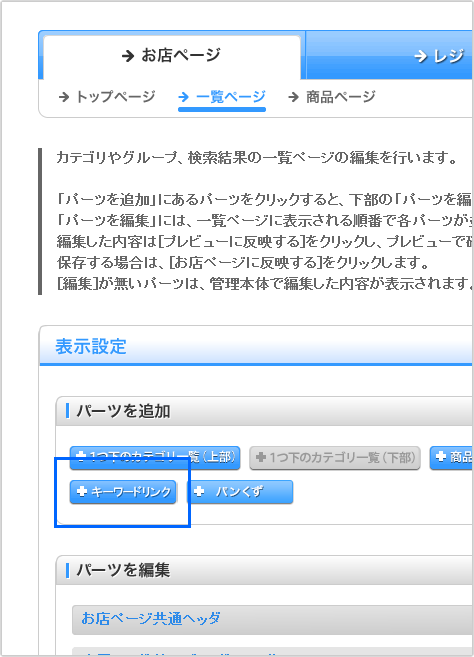店舗さんが購入者に検索して欲しいキーワードをあらかじめ左サイドバーやヘッダーエリアに表示しておく機能です。
クリックすると、そのキーワードを検索した場合の検索結果ページを表示します。
あらかじめ表示しておくことで、購入者を意図的に誘導できます。
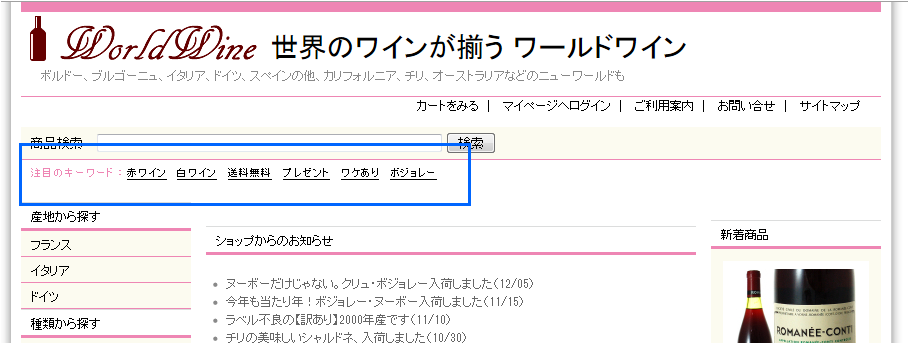
※お店ページのヘッダーエリア表示例
店舗さんが購入者に検索して欲しいキーワードをあらかじめ左サイドバーやヘッダーエリアに表示しておく機能です。
クリックすると、そのキーワードを検索した場合の検索結果ページを表示します。
あらかじめ表示しておくことで、購入者を意図的に誘導できます。
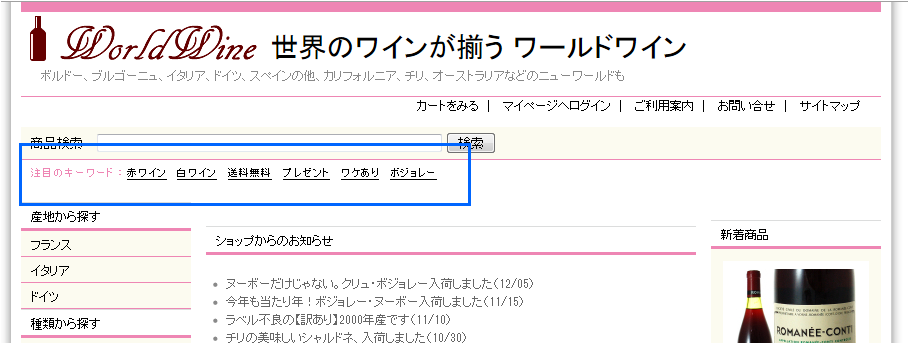

例)注目のキーワード、よく探されているキーワードなど

購入者が同じキーワードを通常どおり検索した場合とURLを変えることで、アクセス解析時に購入者の誘導効果を確認しやすくなります。
また、リンク先ページのURLを固定できるので、検索エンジンに拾われやすくなりSEOに役立ちます
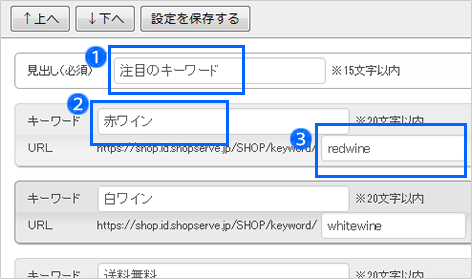

ドラッグ&ドロップで移動することもできます。
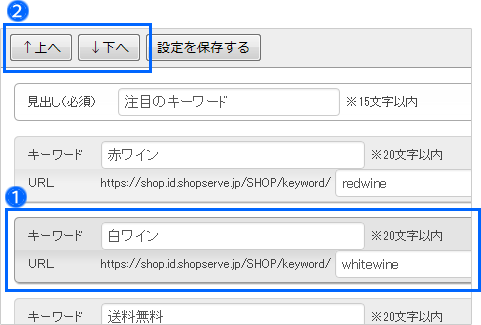
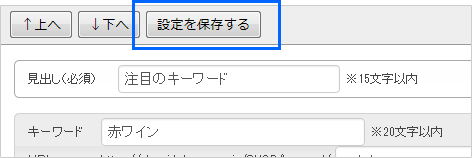

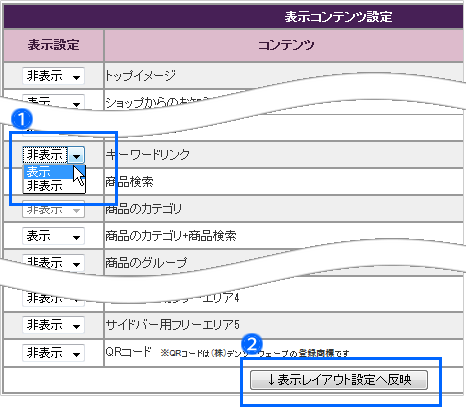
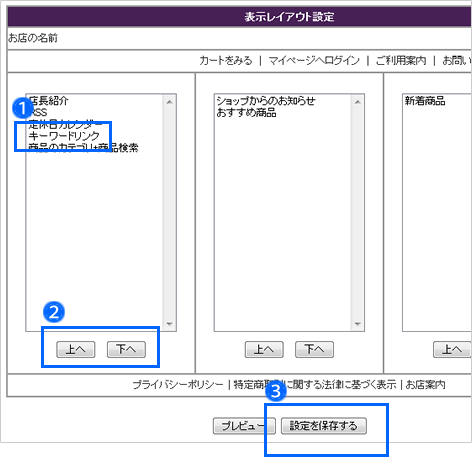

お店ページのデザインをカスタマイズしている場合は、お店ページのレイアウトが崩れる可能性があります。その場合はテーマを選択し直して、改めてカスタマイズしてください。
選択し直したテーマのスタイルシートには、本機能に合わせた新しい項目を追記しています。
2013年1月16日以降にカスタマイズした場合は必要ありません。




HTMLカスタマイズを利用している場合は、<KWD BOX>を任意の場所に記述してください。
<KWD BOX>はキーワードリンクボックスを表示する特殊タグです。
記述した位置にキーワードリンクボックスを表示するためのHTMLを挿入します。
お店ページのレイアウトを崩さないように、記述位置はHTMLの正しい記述方法を踏まえてご検討ください。
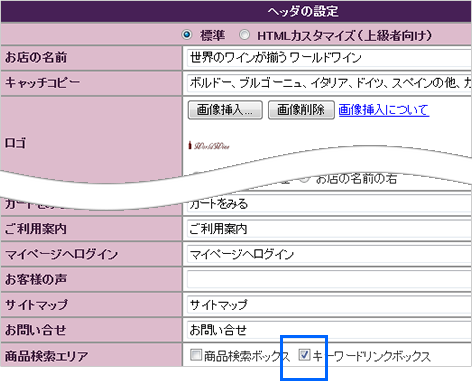

お店ページのデザインをカスタマイズしている場合は、お店ページのレイアウトが崩れる可能性があります。その場合はテーマを選択し直して、改めてカスタマイズしてください。
選択し直したテーマのスタイルシートには、本機能に合わせた新しい項目を追記しています。
2013年1月16日以降にカスタマイズした場合は必要ありません。


| PC サイト | スマートフォンサイト |
| 商品名 | 商品名 |
| 内部用キャッチコピー | スマートフォン(オプション)用内部用キャッチコピー |
| メーカー | |
| (※バリエーションのJANコードは含まれません) | |
| 型番 |
パーツは以下の各ページにそれぞれ個別に追加してくだい。
・お店ページ > トップページ
・お店ページ > 一覧ページ
・お店ページ > 商品ページ